Utilice este procedimiento para colocar una llamada que cree un detalle en el dibujo de vista actual.
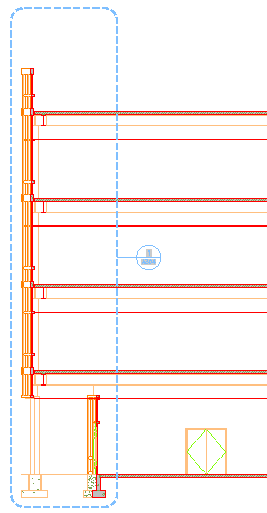
Visualización de contornos de detalle de sección de edificio
- En la barra de herramientas de acceso rápido, seleccione
 .
. - Seleccione la ficha Vistas.
- Seleccione el dibujo de vista donde desea colocar la llamada de detalle, pulse con el botón derecho y elija Abrir.
- En la paleta de herramientas, seleccione
 (Propiedades) y elija Documento.
(Propiedades) y elija Documento. - Pulse la paleta de llamadas.
- Seleccione una herramienta de llamada de detalle.
Si desea... Entonces… crear una llamada con un contorno de detalle y una marca de detalle seleccione una de las herramientas de contorno de detalle. conjunto de herramientas de AutoCAD Architecture 2024 proporciona herramientas para contornos de detalle circulares, rectangulares y de forma libre. crear una llamada sin un contorno de detalle seleccione una de las herramientas de marca de detalle. conjunto de herramientas de AutoCAD Architecture 2024 proporciona herramientas para marcas de detalle regulares, con estela y con atributo de número de plano. También puede seleccionar la



 para ver las llamadas con un contorno de detalle, o la
para ver las llamadas con un contorno de detalle, o la 


 para ver las llamadas sin un contorno de detalle.
para ver las llamadas sin un contorno de detalle. - Si selecciona una herramienta de contorno de detalle, especifique la extensión del contorno.
- Especifique la línea directriz de detalle y, a continuación, pulse Intro.
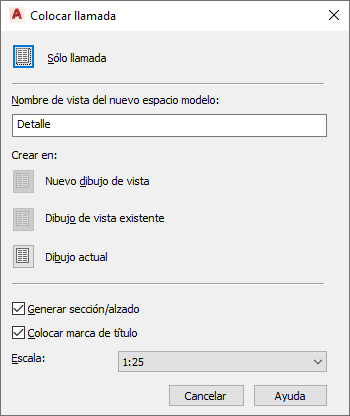
- En Nombre de vista del nuevo espacio modelo, escriba un nombre para la nueva vista de espacio modelo que contendrá el detalle.
- Si es necesario, seleccione Generar sección/alzado.
- Si desea agregar una marca de título a la vista de espacio modelo, seleccione Colocar marca de título.
- Seleccione la escala para la vista de espacio modelo.
- Seleccione Dibujo actual.
- Si desea crear un detalle con una sección o un alzado, especifique el punto de inserción del resultado de la sección o del alzado 2D.
- Si desea crear un detalle sin sección o alzado, especifique la extensión de la vista de espacio modelo que contendrá el área que va a detallar.
La extensión de la vista de espacio modelo dictará el tamaño predeterminado de la vista de plano, por lo que, si el contorno de espacio modelo es demasiado pequeño, puede resultar difícil colocar anotaciones en él.
Cuando haya colocado la vista de espacio modelo en el dibujo, los marcadores de posición de campos en la llamada se convertirán en interrogantes. Para resolverlos, se debe colocar la vista de espacio modelo en un plano.
La vista de espacio modelo se muestra en el Navegador de proyectos, en el dibujo de vista donde la ha creado.